Sigurnost računala: Napravite sliku onoga tko se prijavljuje na vaš prijenosnik
Sigurnosti Windows / / March 18, 2020
Ažurirano dana
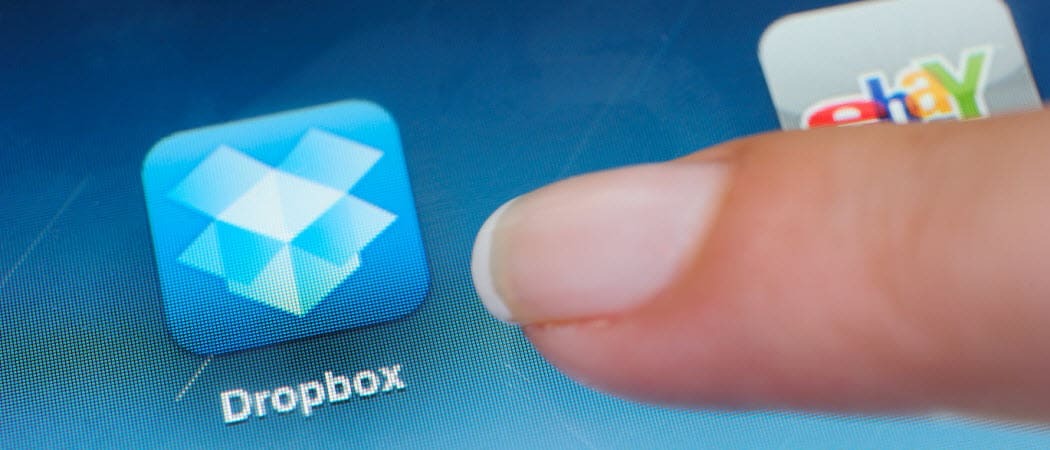
Ako sumnjate da netko vrti oko vašeg laptopa dok ste vani, evo načina da otkrijete tko su slikajući i spremivši ga u Dropbox.
Ako sumnjate da neki suradnik ili član obitelji lupa oko vašeg laptopa dok ste vani, evo načina da otkrijete tko su tako što fotografirate i spremite u Dropbox. To vam omogućuje da provjerite što rade miševi dok mačka nije na drugom računalu ili pametnom telefonu.
Utility uhvati Snoopers
Prvi, preuzmi CommandCam u mapu Dropbox po vašem izboru.
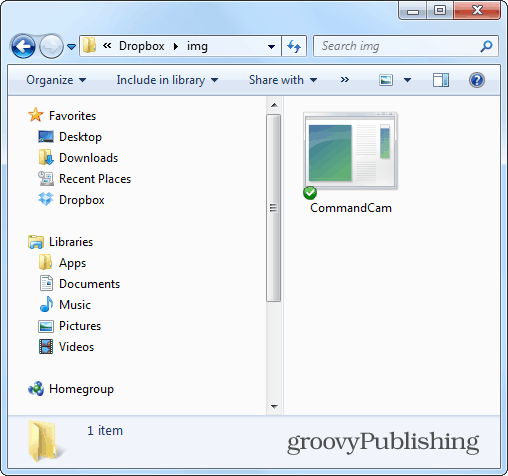
Nakon preuzimanja datoteke u Dropbox, desnom tipkom miša kliknite CommandCam.exe i kliknite Create Shortcut (Stvori prečac) kako biste mogli premjestiti prečac u početnu mapu. U sustavu Windows 7 možete saznati kako premjestiti stavke u mapu Startup u ovaj članak.
U sustavu Windows 8 pokretačka je mapa ne kao lako dostupan, ali još uvijek ga možete pronaći kao ovdje objašnjeno.
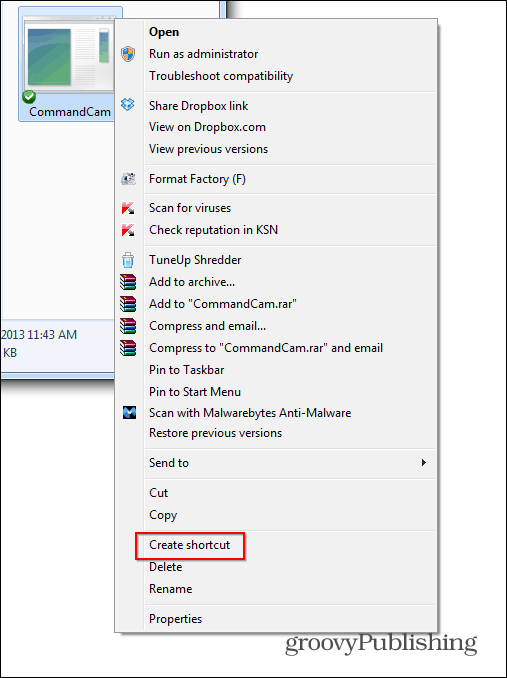
Zatim zalijepite prečac u mapu Pokretanje na vašem sustavu.
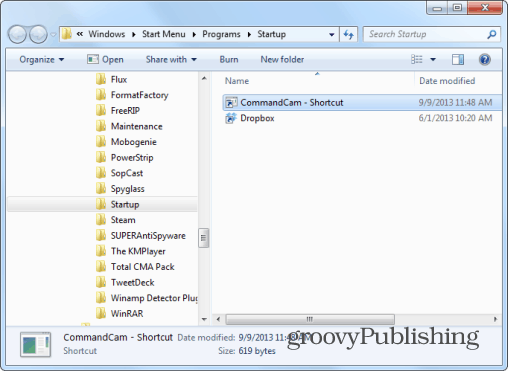
Da biste stvari testirali, kliknite prečicu, a zatim idite u mapu Dropbox u koju ste kopirali program. Kad vas pita za dozvolu za pokretanje softvera, obavezno poništite oznaku "Uvijek pitaj prije otvaranja ove datoteke", jer će se u protivnom poklopac izbrisati.

Vaša će se slika - ili onaj tko je ispred web kamere - pojaviti u Dropbox direktoriju koji stavite CommanCam u BMP format.
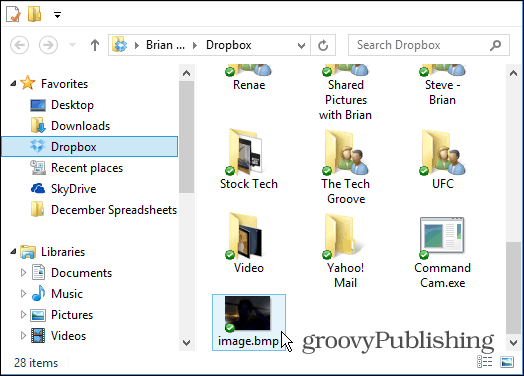
Komandni redak
Jedna stvar koju treba napomenuti jest kada se pokrene naredbeni redak pojavit će se tijekom pokretanja kad kad pucne hitac.
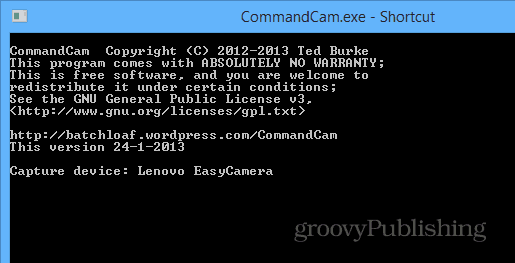
Ako se to ne želi prikazati, jer to može pokrenuti program, desnom tipkom miša kliknite prečac i odaberite Svojstva. Zatim odaberite svesti na minimum iz padajućeg izbornika Pokreni i kliknite U redu.
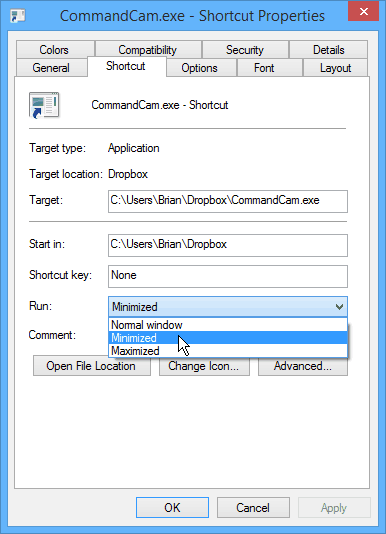
Program uvijek zamjenjuje zadnju sliku, pa obavezno kopirajte one koje želite spremiti u drugu mapu. Ako ne želite da se uvijek fotografiraju, izbrišite prečac iz mape Startup i dodajte ga samo kad je to potrebno.
Uvijek možete pogledati svojstva slike da biste točno vidjeli vremensku oznaku i saznali kada se radnja dogodila. Ako ne želite slike prenijeti u Dropbox, možete upotrijebiti bilo koju drugu mapu, s istim uputama. No pokretanje s Dropboxa ili neke druge usluge pohrane u oblaku pruža jednostavan način provjere sa vašeg pametnog telefona ili drugog računala.


